Si vous souhaitez modifier les paramètres sur l'appareil de votre enfant ou si vous êtes le propriétaire de l'appareil et que vous ne souhaitez plus de restrictions sur les applications et le contenu, ce guide vous expliquera comment désactiver les restrictions sur iPhone en utilisant différentes méthodes, même en l'absence de code d'accès.
Qu'est-ce que le mode Restreint sur iPhone et pourquoi le désactiver ?
Mode restreint fait partie de la fonctionnalité Temps d'écran qui présente sur tous les appareils Apple. Vous pouvez utiliser les Restrictions sur votre iPhone afin de :
- Définir les limites de Temps d'écran
- Limiter l'accès aux applications, jeux ou tout autre type de contenu
- Paramétrer les contrôles parentaux pour vos enfants
- Consulter les rapports d'utilisation et les tendances de vos appareils
En tant que parent, il est raisonnable d'adapter les paramètres de contrôle parental en fonction de l'âge des enfants. Vous pourriez envisager de désactiver les restrictions sur l'iPhone pour :
- Changer ou effacer les restrictions d'utilisation de l'application définies par le Temps d'écran.
- Permettre l'utilisation de certaines applications ou fonctionnalités
- Mettre à jour les réglages de confidentialité pour les nouvelles applications ou fonctionnalités.
- Supprimer les restrictions dépassées qui ne remplissent plus leur fonction.
- Autoriser vos enfants à profiter de tout le contenu pendant les vacances ou les moments spéciaux.
Pour les utilisateurs réguliers ou si vous êtes un enfant, vous pouvez désactiver les restrictions pour :
- Autoriser l'installation d'applications, y compris celles soumises à des restrictions d'âge, qui sont actuellement bloquées
- Supprimer les limites de Temps d'écran auto-imposées
- Désactiver les contrôles parentaux
- Activer les fonctionnalités essentielles pour le travail ou les études
- Récupérer le contrôle total de vos paramètres et fonctionnalités de l'appareil
Désactiver les restrictions sur iPhone avec un code d'accès
Le processus est rapide et facile lorsque vous avez le code d'accès Temps d'écran à portée de main. Assurez-vous de ne pas le confondre avec votre code d'accès à l'appareil, car ils sont distincts.
Voici comment lever les restrictions sur iPhone et iPad en utilisant la fonction Temps d'écran :
Toutes les restrictions seront levées immédiatement. Il est important de noter que ces modifications impacteront tous les appareils associés au même identifiant Apple.
Conseil : Pour accéder uniquement à des applications spécifiques, rendez-vous aux « Réglages » > « Général » > « Contenu et confidentialité » > « Apps et fonctionnalités approuvées » et activez toutes les applications que vous souhaitez utiliser.
Désactiver les restrictions via le partage familial (uniquement pour l'organisateur familial)
En tant qu'organisateur familial, vous pouvez désactiver à distance les restrictions définies sur les appareils des autres membres de la famille, à l'exception de Temps d'écran.
Une fois que vous avez terminé, les modifications seront appliquées immédiatement. Pensez à informer les autres membres de la famille des changements.
Comment désactiver des restrictions de contenu spécifiques sur iPhone ?
Si vous voulez simplement lever les restrictions pour certaines applications ou contenus spécifiques, comme l'App Store ou l'accès à des sites Web, c'est facile à faire. Voici la marche à suivre :
Déverrouillage de l'App Store
Pour retrouver l'accès à l'App Store en utilisant les paramètres de Temps d'écran, veuillez suivre ces instructions :
Après avoir effectué cette action, vous pourrez télécharger de nouvelles applications et effectuer des achats intégrés.
Désactivation des restrictions du site Web
Certains sites internet pourraient toujours être inaccessibles en raison de filtres supplémentaires. Si le filtrage de contenu empêche l'accès à certains sites, vous pouvez modifier ces réglages.
En dehors des sites web, cette méthode peut également être utilisée pour autoriser d'autres types de contenu tels que de la musique explicite ou des films. Vous pouvez trouver ces options dans le menu « Apple Store,contenu multimédia, Web et jeux » comme spécifié dans les étapes précédentes :
Modification des paramètres de confidentialité
Vous pouvez également examiner les autorisations de chaque application individuellement en accédant aux réglages de « Confidentialité » sur votre iPhone.
Cela est pratique lorsque vous voulez contrôler l'accès des applications à des fonctionnalités sensibles comme la localisation, l'appareil photo ou le microphone.
Vous pouvez modifier les autorisations de chaque application individuellement en accédant aux paramètres spécifiques de chaque application. Veuillez noter que certaines applications pourraient nécessiter un redémarrage afin que les modifications soient prises en compte.
Comment désactiver les restrictions sur iPhone sans code d'accès ?
Les choses deviennent un peu plus complexes si vous ne disposez pas du code d'accès de Temps d'écran ou si vous l'avez oublié. Cependant, tout n'est pas perdu !
Voici comment désactiver les restrictions sur un iPhone sans avoir besoin du mot de passe :
Utiliser l'identifiant Apple pour réinitialiser le code de Temps d'écran.
Précédemment, nous avons souligné que le code d'accès de Temps d'écran diffère de celui de votre identifiant Apple. Ce dernier sera requis à présent.
Si vous vous rappelez du code d'accès de votre identifiant Apple, vous pouvez l'utiliser pour réinitialiser le code d'accès de Temps d'écran de la manière suivante :
Il peut arriver que vous ayez besoin d'une double authentification pour réinitialiser votre code d'accès. Veillez à saisir les bonnes informations d'identification et à conserver votre nouveau code en toute sécurité. Une fois la réinitialisation effectuée, vous pourrez désactiver les restrictions habituelles en suivant les méthodes précédemment évoquées.
Se connecter depuis le compte des parents et le désactiver
Si les paramètres parentaux sont définis en utilisant le partage familial, la seule façon de les supprimer est via le compte de l'organisateur.
Vous devez demander à l'organisateur de la famille (généralement le parent) de se connecter et lever les restrictions, vous pouvez le faire vous-même si vous avez l'identifiant Apple et le code d'accès correspondant.
Réinitialiser l'appareil en usine
La restauration des paramètres d'usine est une mesure extrême qui ne devrait être envisagée qu'en dernier recours, lorsque toutes les autres solutions ont échoué. Cette action entraînera la suppression de toutes les données de votre appareil, nécessitant ainsi une nouvelle configuration.
Assurez-vous de disposer d'une copie de sauvegarde de vos données personnelles avant de commencer la récupération, puis suivez ces étapes :
Contacter le support Apple
Si vous avez oublié à la fois le code d'accès Temps d'écran et le code d'accès de votre identifiant Apple, vous ne pourrez malheureusement pas lever les restrictions sur votre appareil.
Votre seule solution est de contacter le service client d'Apple et de leur expliquer votre problème. Vous devrez prouver que vous êtes le propriétaire de l'appareil et suivre leurs consignes.
Vous pouvez contacter l'assistance d'Apple en vous rendant dans le magasin Apple le plus proche ou en ligne sur le site officiel getsupport.apple.com, ou en contactant directement le support Apple sur X (anciennement Twitter).
Désactiver les restrictions sur iPhone : Dernières réflexions
Il est facile de désactiver les restrictions de l'iPhone si vous disposez du code d'accès de Temps d'écran. Cependant, même en l'absence de ce code, plusieurs solutions s'offrent à vous pour reprendre le contrôle de votre appareil, comme expliqué dans ce guide.
N'oubliez pas que les restrictions ont une raison d'être et peuvent s'avérer nécessaires pour une utilisation adéquate de l'appareil. Il est recommandé aux parents de lever progressivement les restrictions sur l'appareil de leur enfant plutôt que de toutes les supprimer en une seule fois. Veillez également à maintenir des mesures de sécurité de base même après avoir levé les restrictions.
La meilleure application de contrôle parental pour surveiller votre enfant de près.
AirDroid Parental Control permet aux parents de surveiller les activités de leurs enfants, en ligne et hors ligne, à tout moment et en tout lieu, assurant une sécurité continue.
Essai gratuit
FAQs
Pourquoi ne puis-je pas désactiver les restrictions sur iPhone ?
Vous ne pourrez pas désactiver les restrictions si un code d'accès de Temps d'écran ou des contrôles de partage familial ont été configurés par une autre personne sur votre appareil.
Pour les supprimer, il vous faudra obtenir leur autorisation ou le code d'accès au Temps d'écran. Il arrive parfois que ces restrictions soient intégrées à un profil scolaire ou professionnel.
Que se passe-t-il si je désactive les restrictions sur l'appareil de mon enfant ?
En désactivant les restrictions sur l'appareil de votre enfant, ils auront la possibilité d'utiliser des applications qui étaient auparavant bloquées (comme Roblox ou YouTube), de naviguer sur Internet sans filtres et de modifier les réglages de l'appareil.
De plus, il n'y aura pas de restriction de Temps d'écran ni d'utilisation d'applications. Cela pourrait permettre à votre enfant d'accéder à du contenu ou des applications inappropriés, donc veillez à surveiller les paramètres et à maintenir les fonctions de sécurité de base activées.
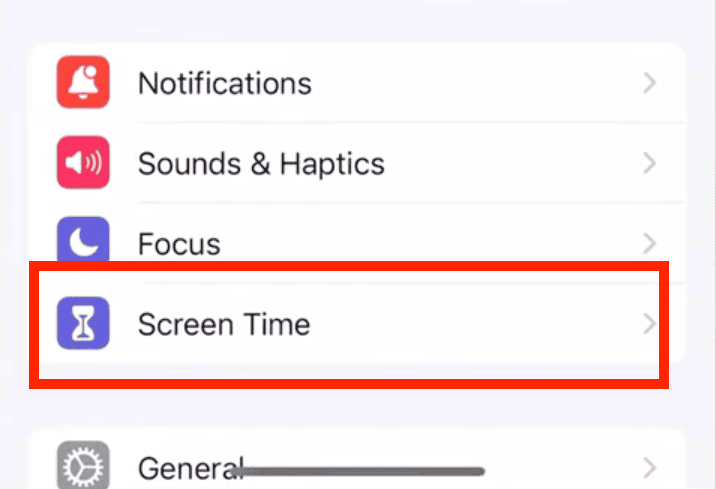
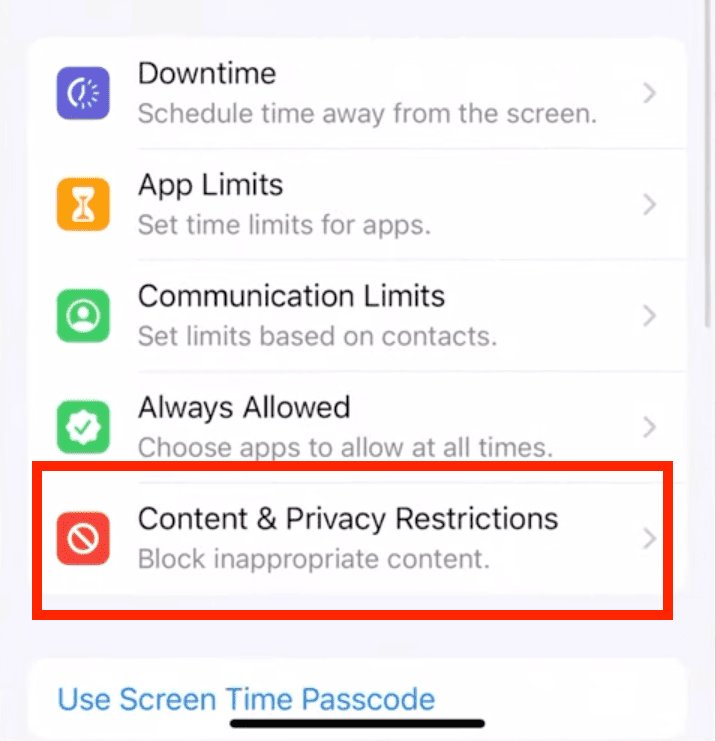
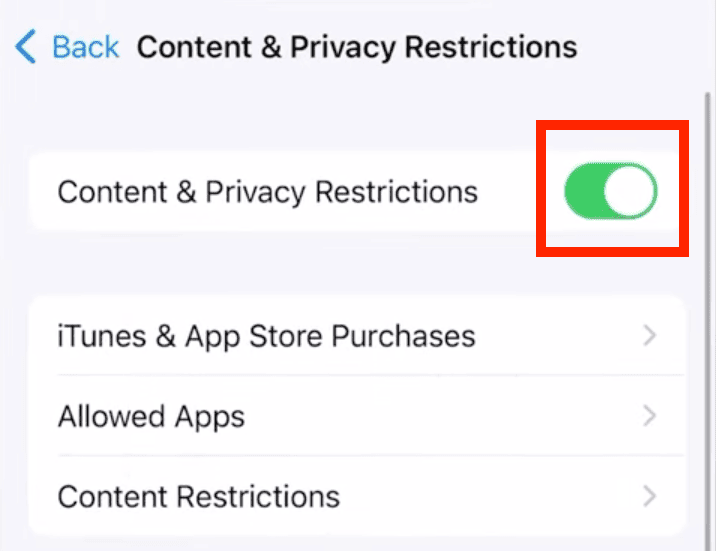
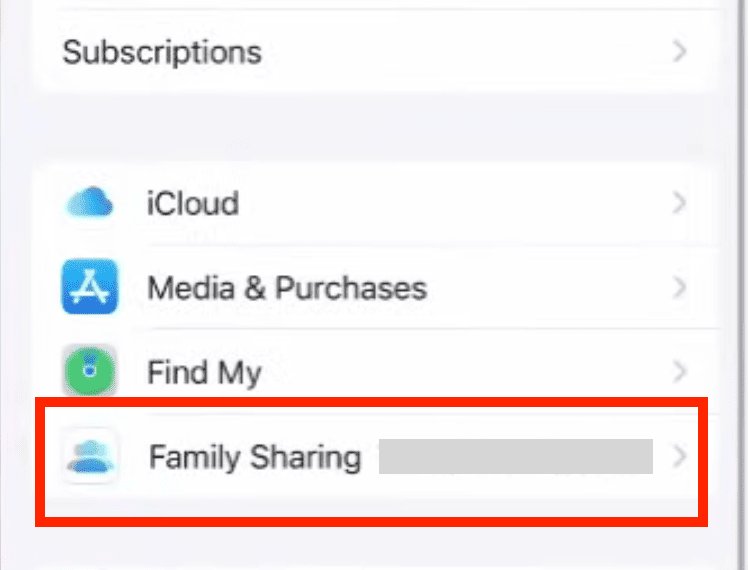
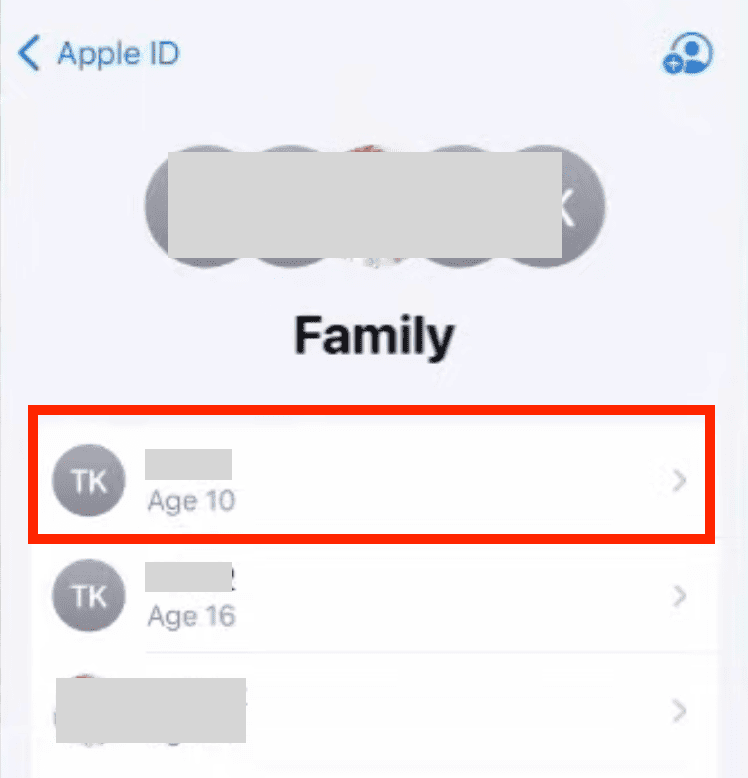
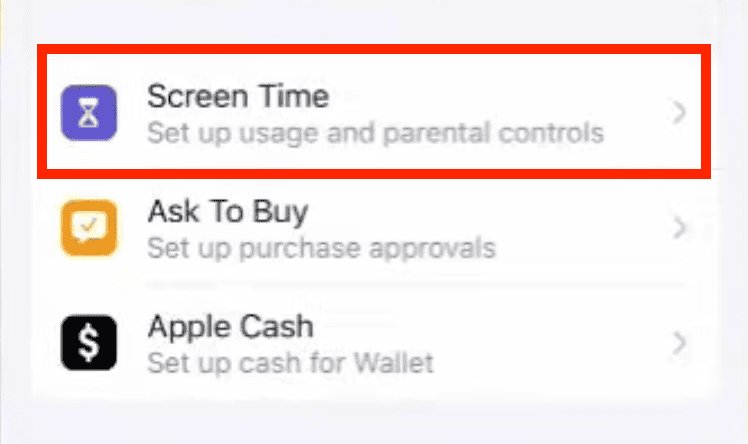
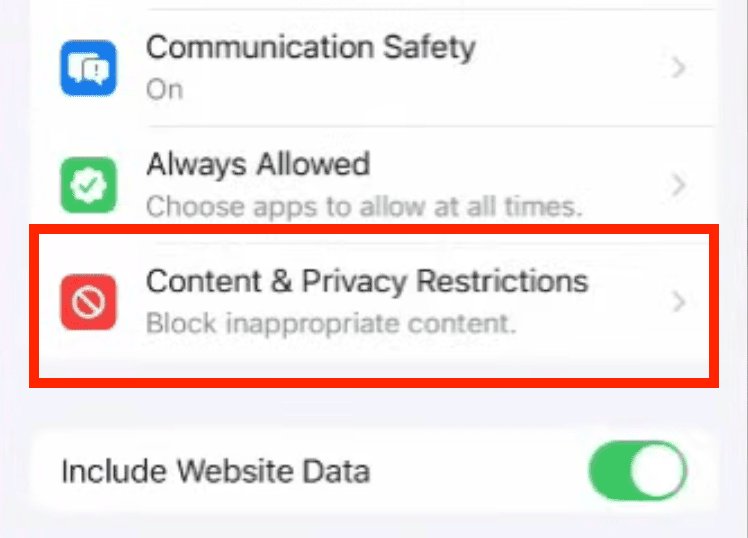
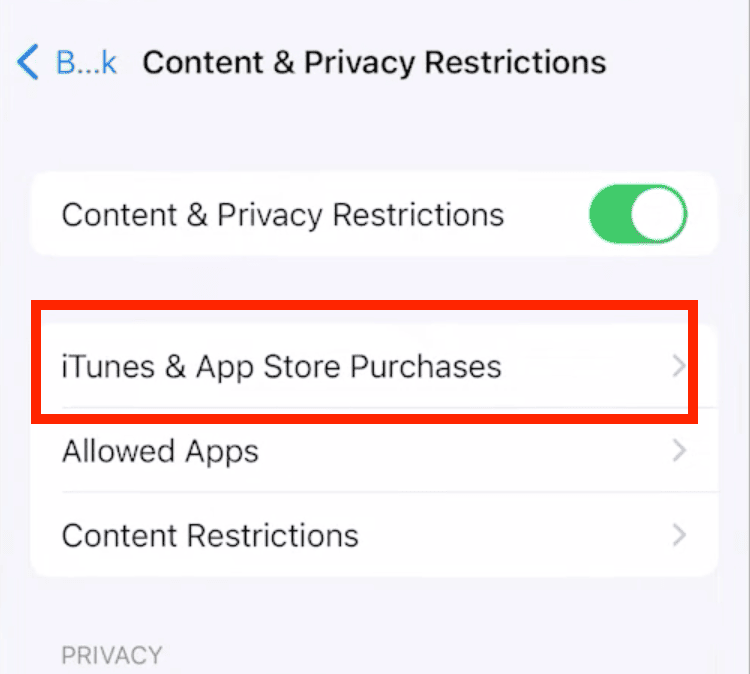
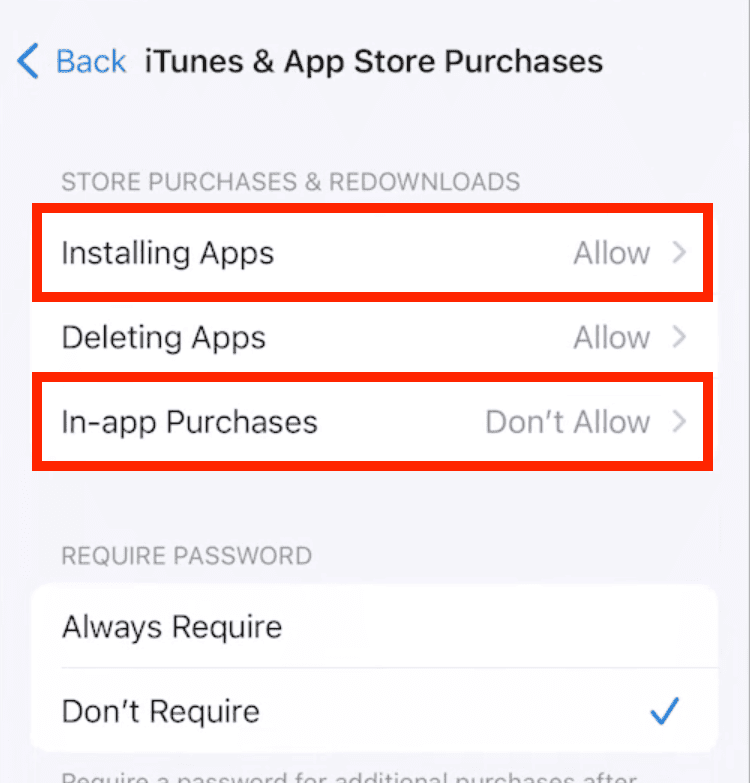
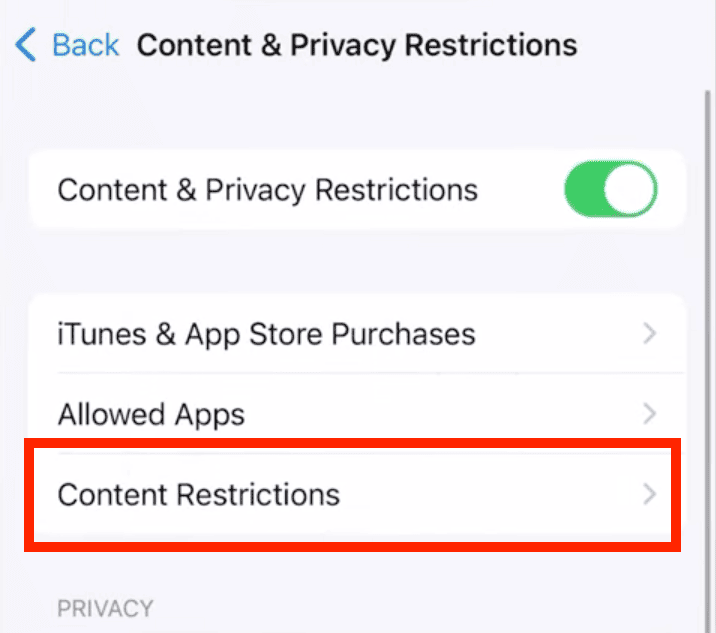
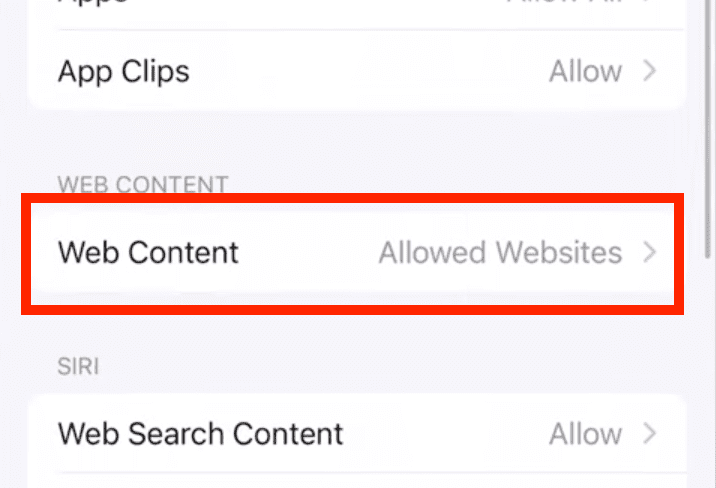
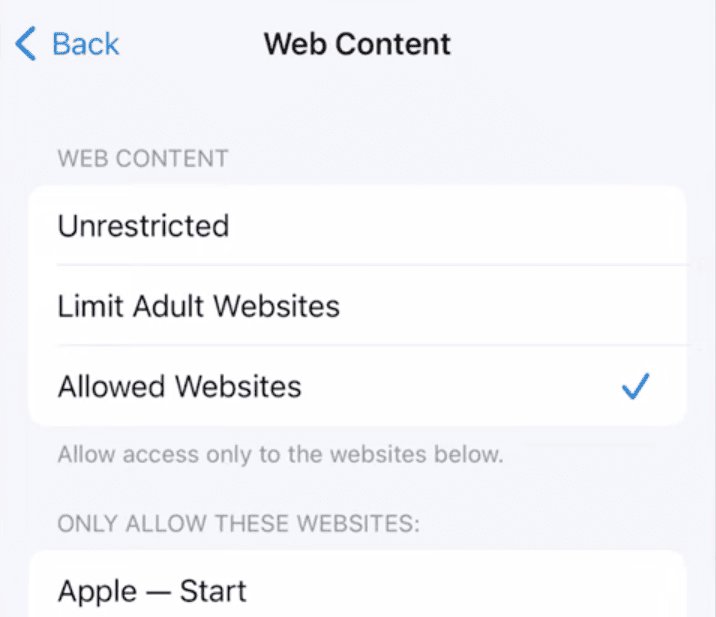
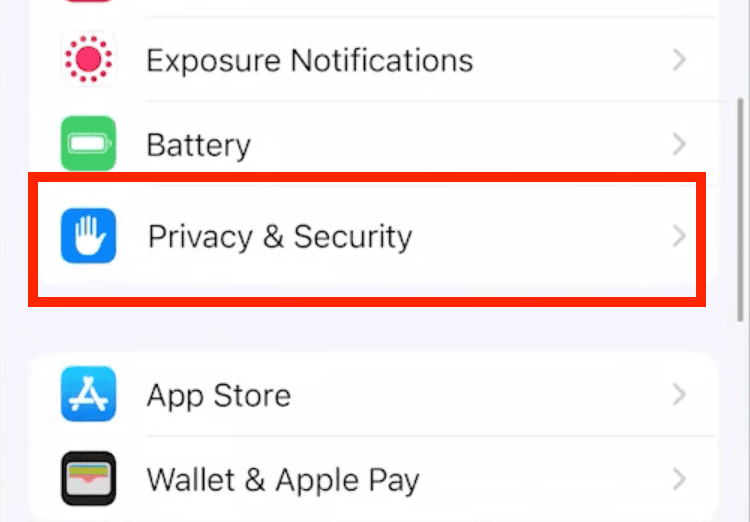
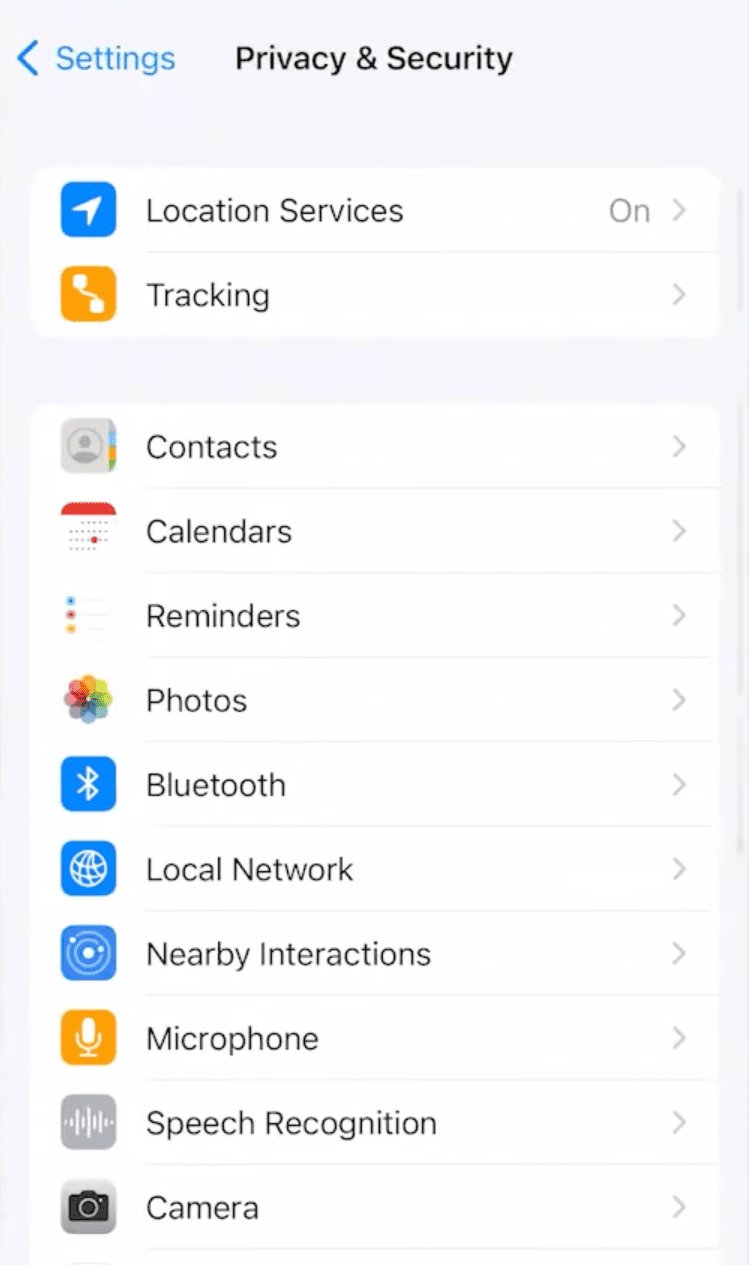
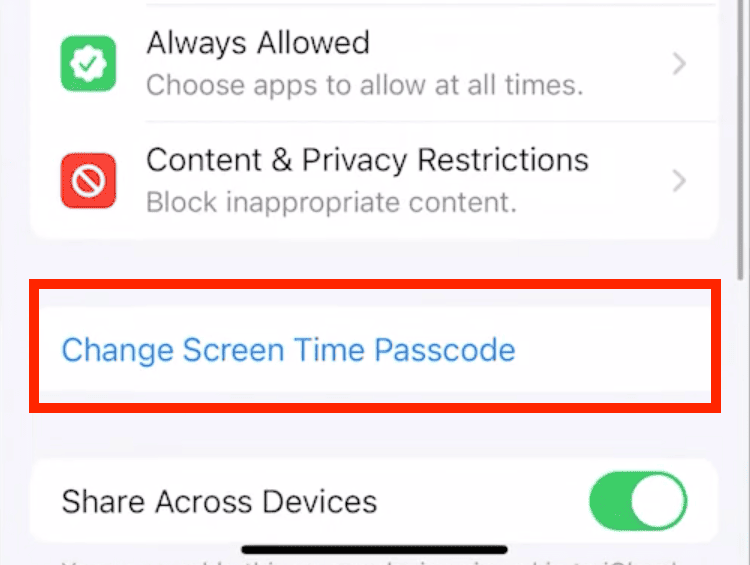
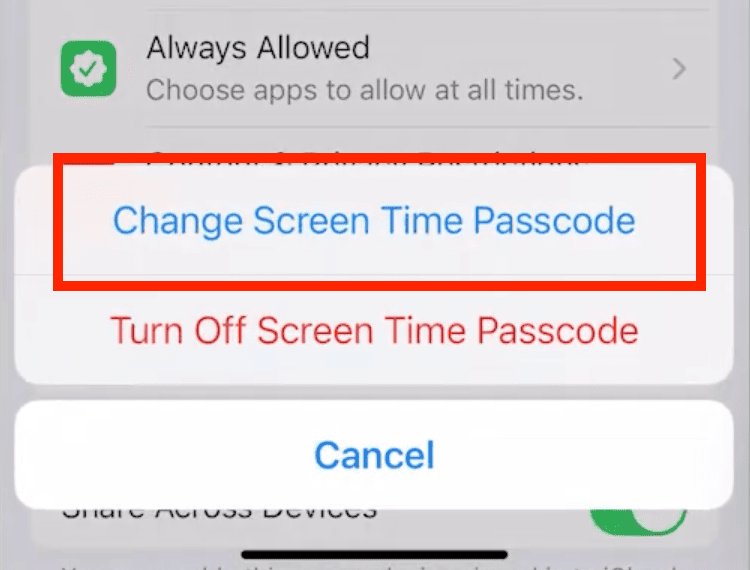
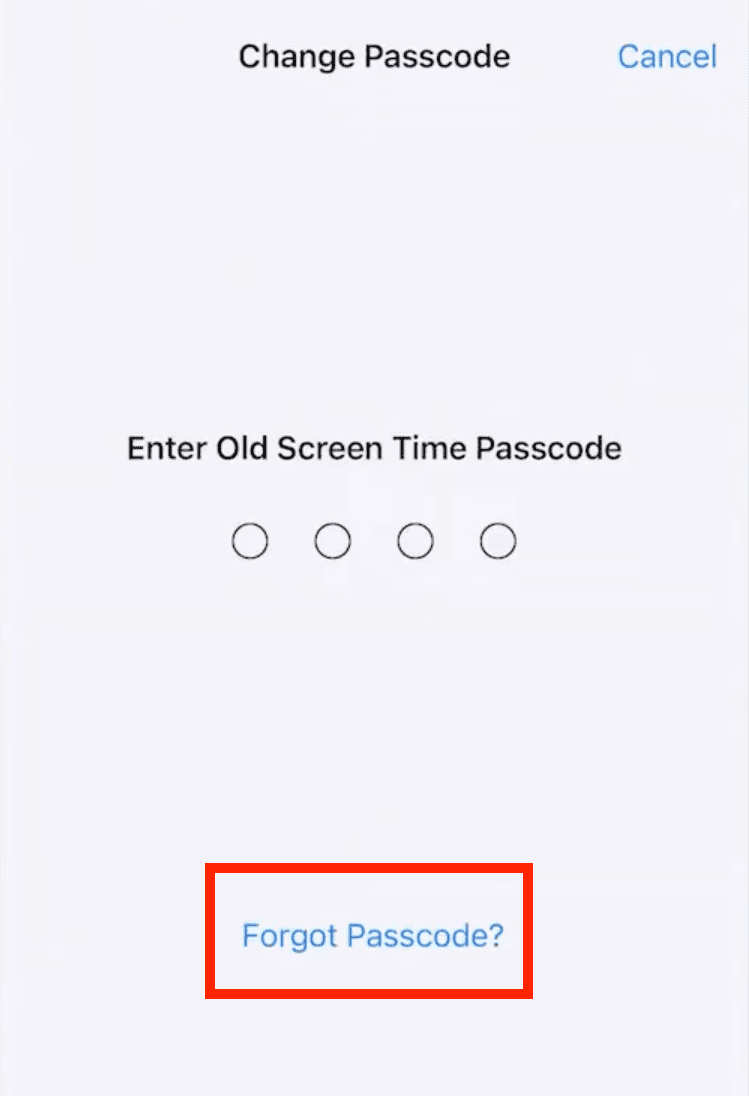
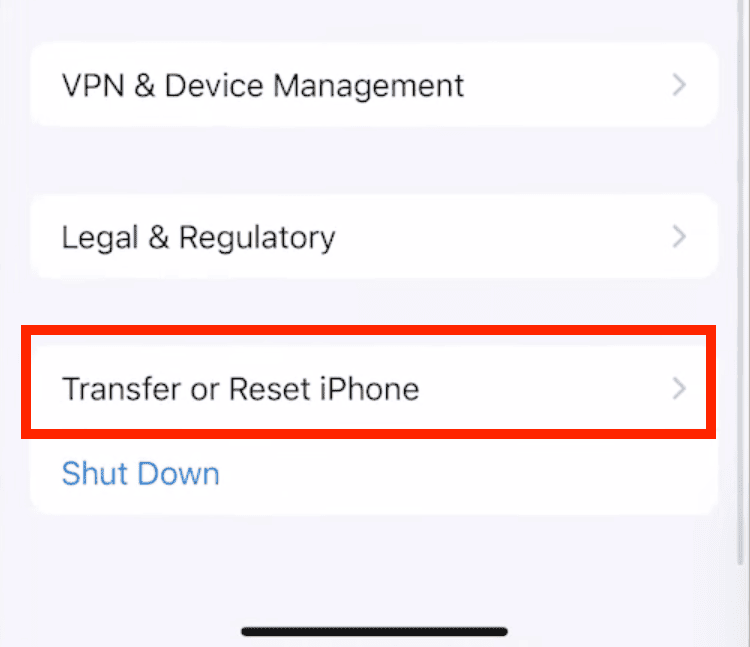
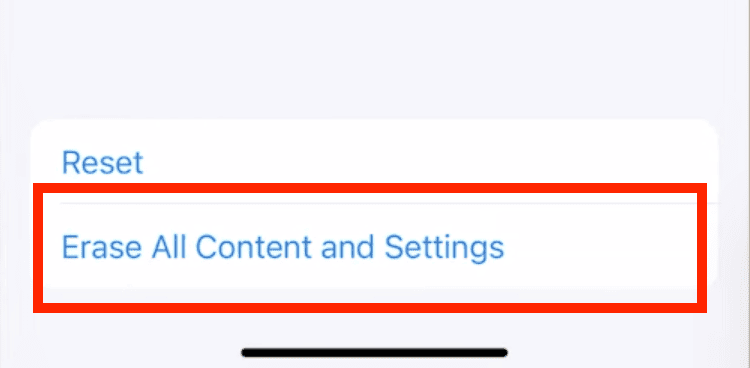
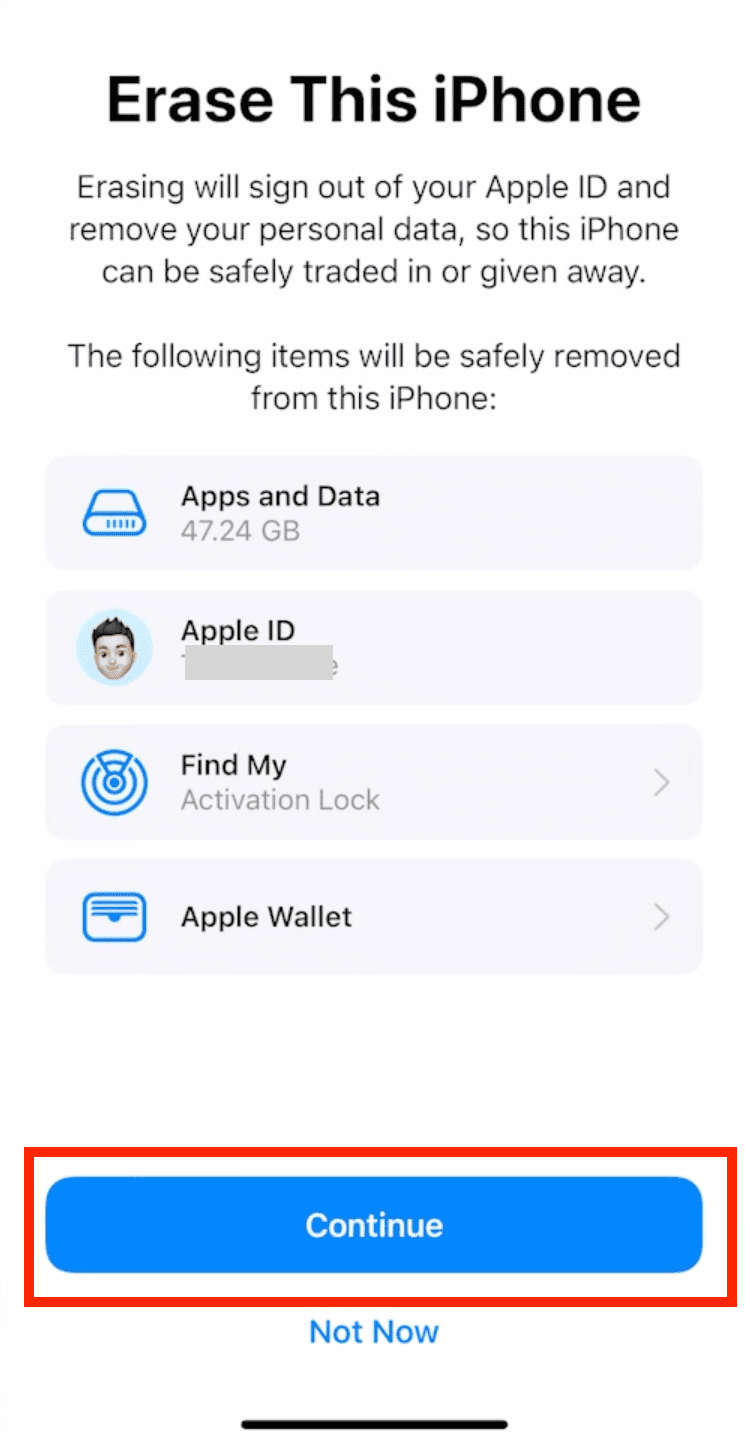








Laisser une réponse.